Розширення Fireshot: що це таке, як ним користуватися та найкраща альтернатива, яку не варто пропускати
Ви шукаєте інструмент для створення скріншотів, який підтримує захоплення всієї веб-сторінки? Вогненний постріл це видатне розширення для браузера, яке дозволяє робити та редагувати знімки екрана. За допомогою цього зручного інструменту ви можете швидко робити повні знімки екрана веб-сторінки одним клацанням миші. У цьому огляді детально описано розширені функції Fireshot, переваги, обмеження тощо. Продовжуйте читати, щоб дізнатися більше про цей дивовижний інструмент.
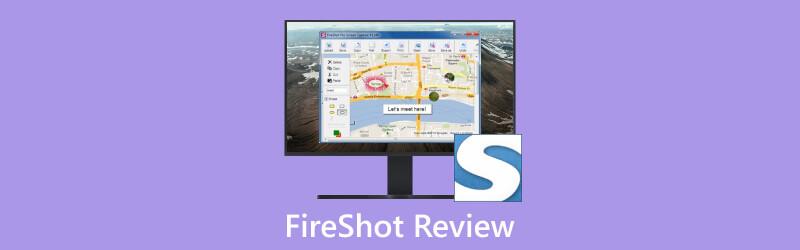
- СПИСОК ПОСІБНИКІВ
- Частина 1. Fireshot Introduction: Основні характеристики, плюси та мінуси
- Частина 2. Як захопити повну веб-сторінку за допомогою Fireshot у Chrome
- Частина 3. Найкраща альтернатива Fireshot
- Частина 4. Поширені запитання про Fireshot
Частина 1. Fireshot Introduction: Основні характеристики, плюси та мінуси
Fireshot — це популярне розширення для скріншотів, призначене для створення та редагування скріншотів веб-сайтів. Ця програма може похвалитися високою сумісністю, що дозволяє використовувати Fireshot у Firefox, Chrome та інших популярних браузерах. Розширення Fireshot надає різноманітні розширені функції, які відрізняють його від інших інструментів для створення скріншотів, наприклад здатність миттєво знімати веб-вміст, що прокручується, і різноманітні інструменти для анотацій. Ви можете отримати Fireshot із магазину розширень вашого браузера.
Різні способи захоплення веб-сторінки
Fireshot надає різноманітні параметри для захоплення веб-сторінок. Ви можете зняти всю веб-сторінку, видиму частину або окрему виділену область. Розширення Fireshot також може охоплювати всі відкриті вкладки та вікна браузера. Просто натисніть кнопку, і Fireshot миттєво створить для вас знімок екрана.
Редагування скріншотів
Fireshot містить деякі основні інструменти для редагування знімків екрана. Після зробити знімок екрана в Windows або Mac, ви можете змінювати розміри та обрізати зображення. Крім того, Fireshot дозволяє застосовувати такі ефекти, як розмиття, світіння та чергування до знімків екрана.
Інструменти анотації
Fireshot пропонує багато інструментів анотацій, які дозволяють додавати текст, малювати будь-яким кольором, підкреслювати вміст стрілками тощо. За допомогою цих зручних інструментів ви можете без особливих зусиль додавати примітки до знімка екрана відразу після його зйомки або до завантаженого зображення.
Збережені знімки екрана в різних форматах
На відміну від багатьох інструментів для створення скріншотів, які можуть зберігати знімки екрана лише у форматі PNG, Fireshot дозволяє зберігати зображення знімків екрана в різних форматах, таких як PDF, JPEG, PNG і GIF. Ця гнучкість економить ваш час на необхідність конвертувати формати зображень за допомогою іншого інструменту.
Обмін
Одним із найзручніших аспектів Fireshot є можливість обмінюватися знімками екрана на різних платформах. Зробивши знімок екрана, ви можете скопіювати та вставити його у вікно чату або безпосередньо надіслати в OneNote, Twitter, Facebook тощо. Це значно спрощує ваше візуальне спілкування з іншими.
Ціноутворення
Ви можете використовувати Fireshot безкоштовно або оновити його до версії Fireshot Pro, щоб отримати доступ до додаткових розширених функцій. Довічна ліцензія Fireshot Pro доступна за початковою ціною $39,95. Ціна трохи вища, ніж у набагато більш універсальної альтернативи, FastStone, особливо якщо останній має ширшу сумісність, ніж Fireshot.
Плюси і мінуси Fireshot
- Різні методи захоплення веб-сторінок. Fireshot дає змогу захопити всю веб-сторінку або окрему область.
- Підтримка редагування та анотації.
- Скріншоти можна зберігати в різних форматах.
- Сильна сумісність. Розширення Fireshot сумісне з більшістю популярних веб-браузерів.
- Доступно для обміну знімками екрана на багатьох платформах.
- Доступно лише для запису вмісту веб-сайту.
- Розширені функції Fireshot Pro платні.
- Потрібна окрема установка для кожного браузера.
Частина 2. Як захопити повну веб-сторінку за допомогою Fireshot у Chrome
Завантажте та запустіть розширення Fireshot із веб-магазину Chrome.
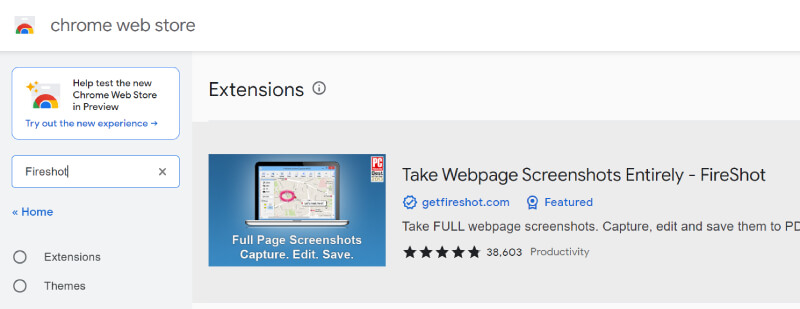
Натисніть значок Fireshot на панелі інструментів розширення Google і виберіть Захопити всю сторінку щоб зробити знімок екрана всієї веб-сторінки.
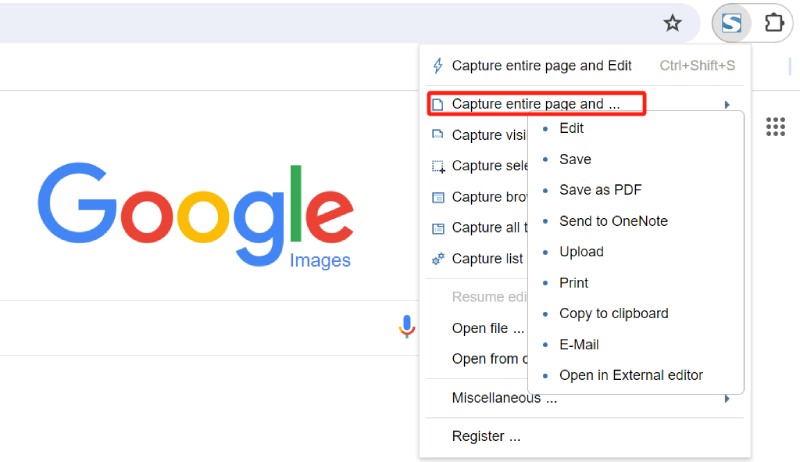
Відредагуйте та додайте примітки до знімка екрана за допомогою розширених інструментів Fireshot, наприклад додавання тексту та виділення певного вмісту.
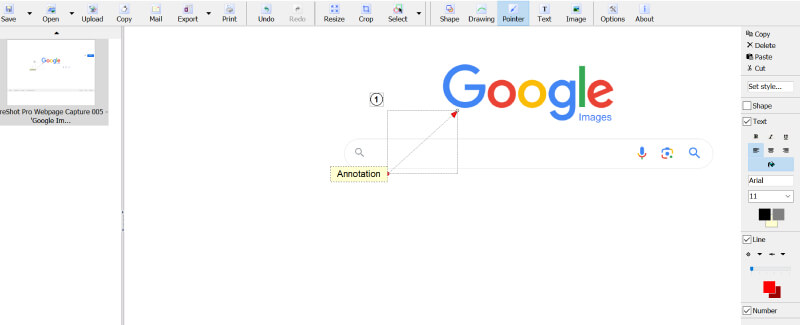
Нарешті натисніть кнопку зберегти кнопку, щоб зберегти знімок екрана в потрібному форматі.
Частина 3. Найкраща альтернатива Fireshot
Хоча Fireshot чудово робить знімки екрана веб-сторінок, він не підтримує створення знімків екрана вмісту, що не є веб-сайтом. На щастя, Запис екрану ArkThinker може подолати цей розрив. ArkThinker Screen Recorder — це професійна програма, розроблена для запису та зйомки будь-якого екранного вмісту на ПК чи Mac. Цей потужний інструмент пропонує три варіанти створення знімків екрана в різних сценаріях: знімок екрана, вікно з прокручуванням і захоплення спливаючого меню.
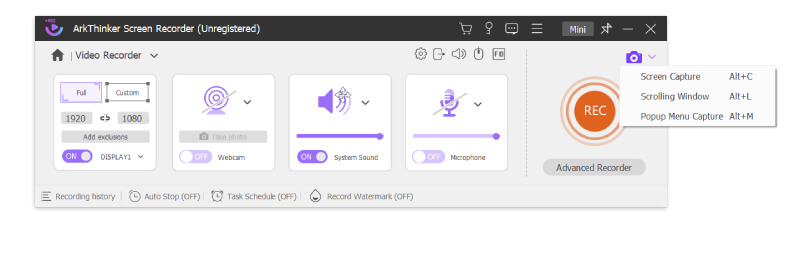
Коли ви вибираєте «Зйомка екрана», ви можете зробити знімок усієї сторінки на весь екран або вибрати певну область. Після зйомки ви можете коментувати знімок екрана, додаючи текст, зображення та різні форми. На відміну від Fireshot, ArkThinker Screen Recorder надає ці інструменти анотацій безкоштовно. Крім того, ви можете закріпити скріншот на екрані, що неймовірно зручно для порівняння чи збору інформації.
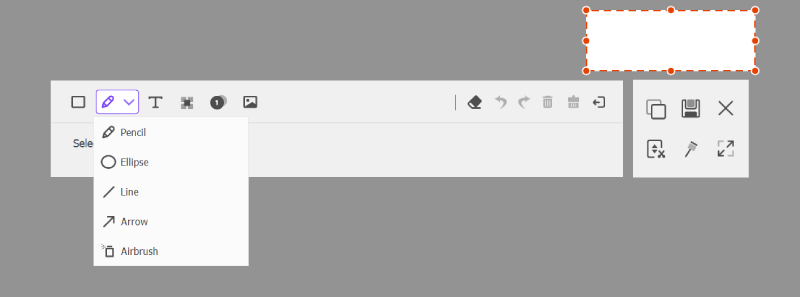
Якщо вам потрібно захопити всю веб-сторінку, просто натисніть кнопку прокручування або натисніть Alt+L, а потім клацніть лівою кнопкою миші, щоб автоматично захопити екран зверху вниз. Ви можете прокручувати веб-сторінку, використовуючи коліщатко миші або натискаючи клавішу пробілу, і завершити захоплення, натиснувши Esc. Ви також можете зберегти знімок екрана в різних форматах, включаючи BMP, JPEG, JPG, PNG, GIF і TIFF. Напевно, скріншот зберігається у високій якості і без водяного знака.
ArkThinker Screen Recorder може не тільки робити знімки екрана, але й записувати відео та аудіо. Завдяки простому інтерфейсу ви можете легко записувати фільми, зустрічі або ігровий процес. Цей фантастичний інструмент надає багато потужних функцій, що дозволяє планувати записи, обрізати відео, конвертувати відео, покращувати аудіо та багато іншого.
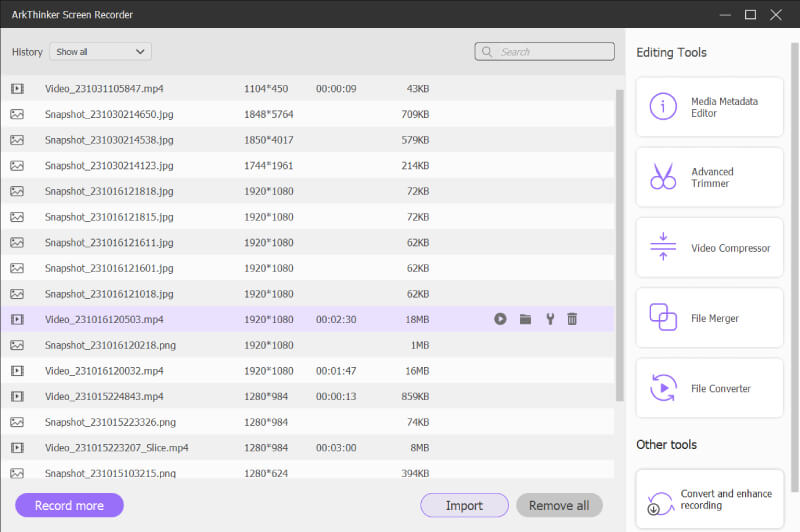
Клацніть посилання нижче, щоб завантажити цю альтернативу Fireshot на свій комп’ютер і ознайомитися з іншими чудовими функціями цього потужного інструменту.
Частина 4. Поширені запитання про Fireshot
Чи є на знімку екрана Fireshot водяні знаки?
Ні. Fireshot не додасть водяний знак до всіх скріншотів будь-якого формату.
Чи безпечний Fireshot?
Так. Fireshot — це безпечне та надійне розширення для веб-переглядача для захоплення веб-сторінок, завантажених із надійного магазину.
Чи може Fireshot знімати анімацію?
Ні, Fireshot підтримує лише захоплення статичного веб-вмісту; він не може захоплювати поточну анімацію чи інший динамічний вміст. Для таких вимог вам може знадобитися спеціальне розширення для браузера або програма для запису екрана, як-от ArkThinker Screen Recorder.
Висновок
Загалом, ви дізналися про Вогненний постріл, зручне розширення для браузера для миттєвого захоплення веб-сторінок. Ви можете відвідати його офіційний веб-сайт для отримання додаткової інформації або спробувати його самостійно. Якщо вам потрібен більш комплексний інструмент, який може не лише робити знімки екрана всього вмісту на екрані, але й записувати відео та аудіо, спробуйте ArkThinker Screen Recorder. Сподіваємось, ця публікація допоможе вам знайти інструмент, який найкраще відповідає вашим потребам.
Що ви думаєте про цю публікацію? Натисніть, щоб оцінити цю публікацію.
Чудово
Рейтинг: 4.9 / 5 (на основі 365 голоси)
Знайти більше рішень
Конкретний посібник із створення знімка екрана на MacBook Pro/Air або iMac Вичерпний посібник із створення знімків екрана на комп’ютері з ОС Windows Вичерпний посібник із створення знімка екрана на Chromebook Огляд Snapdraw: ваша універсальна фабрика знімків екрана Огляд Shottr: зручна, але ефективна програма для створення скріншотів Огляд Gyazo: Зробіть записи екрана кращими та швидшимиВідносні статті
- Скріншот
- Огляд PicPick: скріншот, який виправляє все
- Огляд Screenpresso: функції, ціни та альтернатива (2023)
- Огляд FastStone Capture – основні функції та найкраща альтернатива
- Деталі та альтернатива огляду Snipaste (ціль)
- Огляд Gyazo: Зробіть записи екрана кращими та швидшими
- Огляд TinyTake про деталі, ціни та функції
- Перевірені методи правильного створення знімків екрана на iPhone та iPad
- Вичерпний посібник із створення знімка екрана на Chromebook
- Як зробити знімок екрана на телефоні та планшеті Android
- Вичерпний посібник із створення знімків екрана на комп’ютері з ОС Windows



